Fix FaceTime SharePlay werkt niet op iPhone iOS 15
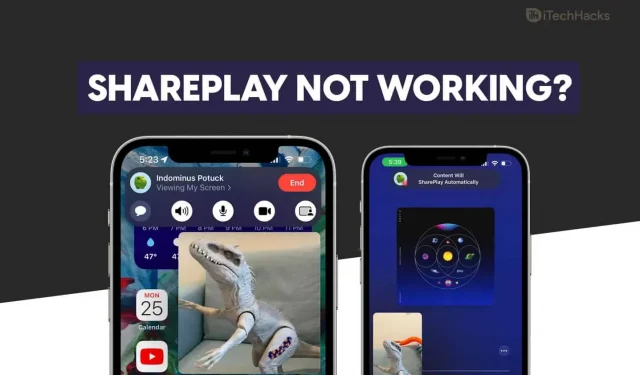
Met iOS 15 introduceerde Apple verschillende functies van het reeds bestaande besturingssysteem. Er zijn nieuwe functies in FaceTime geïntroduceerd, waaronder de SharePlay-functionaliteit. Helaas hebben veel gebruikers problemen ondervonden met FaceTime SharePlay en ze zeiden dat het niet goed werkt op hun iPhone.
In dit artikel bespreken we hoe u kunt oplossen dat FaceTime SharePlay niet werkt op de iPhone.
Controleer of u de juiste versie gebruikt
Om FaceTime SharePlay te gebruiken, hebt u iOS 15.1. Zorg ervoor dat u de juiste versie gebruikt, anders kunt u deze functie niet gebruiken. Als de SharePlay-knop grijs is, betekent dit dat u een verouderde versie van iOS gebruikt. Probeer iOS bij te werken naar de nieuwste versie en controleer vervolgens of u nog steeds met het probleem wordt geconfronteerd of niet. Volg deze stappen om iOS bij te werken naar de nieuwste versie:
- Open de Instellingen-app op je iPhone.
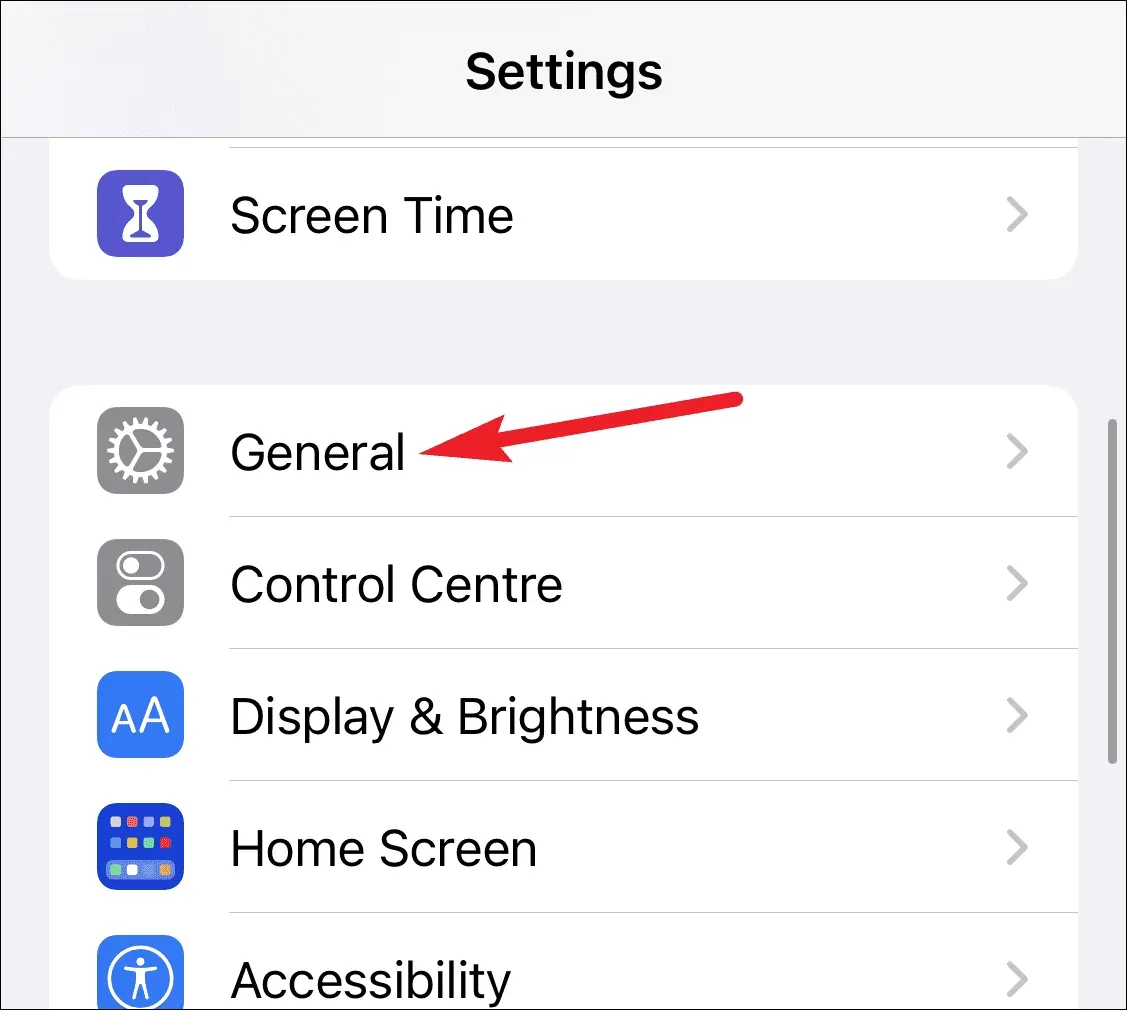
- Tik in de app Instellingen op Algemeen en tik vervolgens op Software-update.
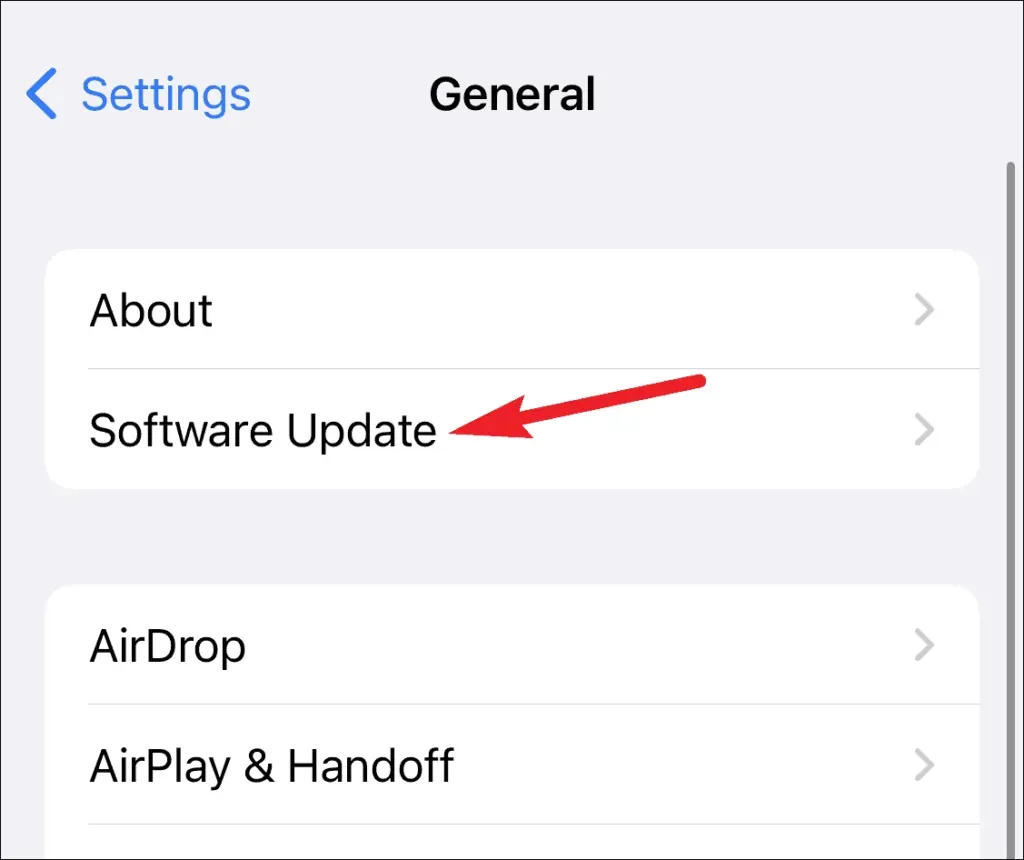
- Hier vindt u de nieuwste update die beschikbaar is voor uw apparaat. Klik op Downloaden en installeren om uw apparaat bij te werken naar de nieuwste versie.
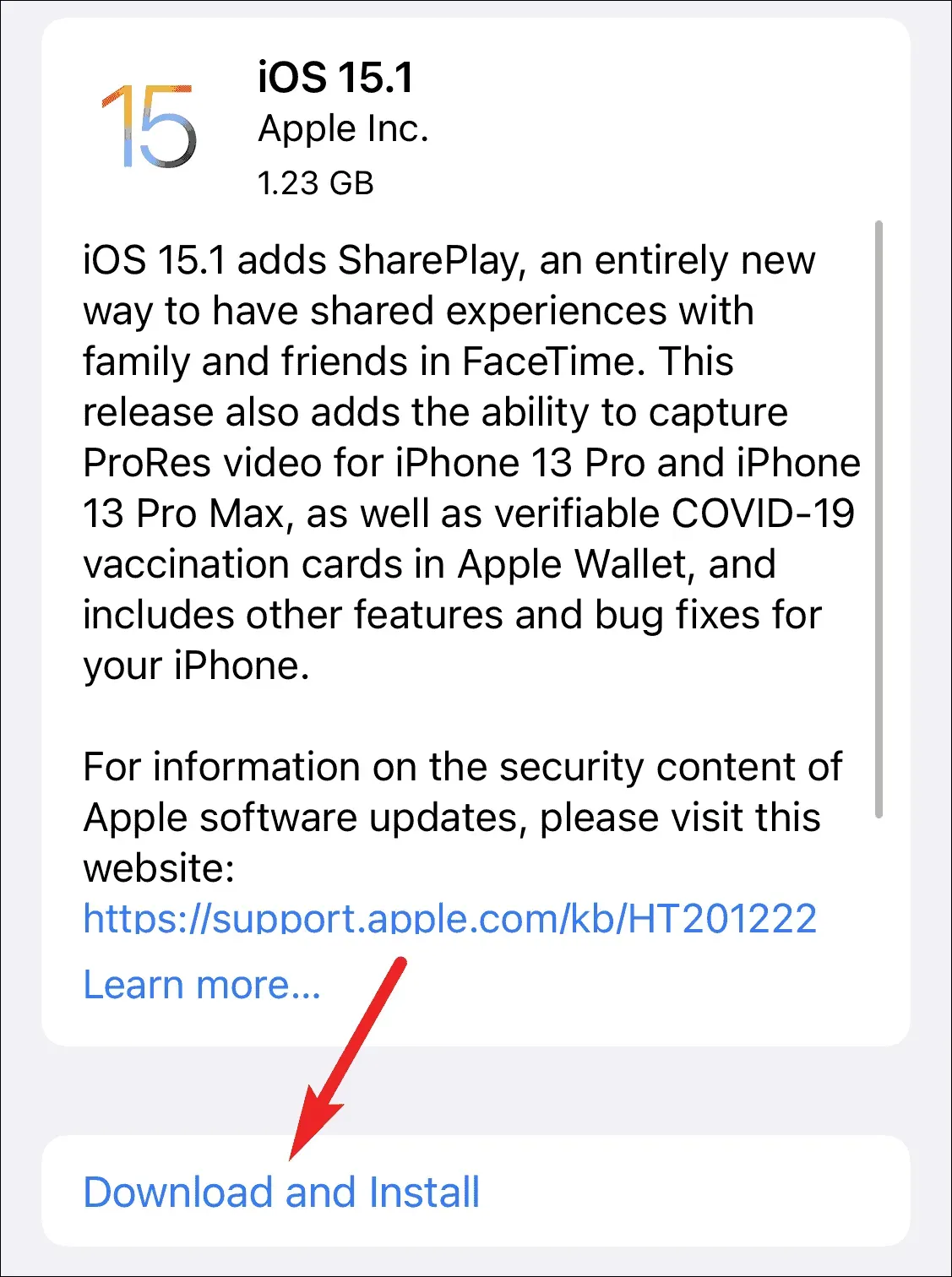
Zorg er ook voor dat de andere persoon met wie u contact probeert op te nemen, de juiste versie van iOS gebruikt. Als ze niet de juiste versie hebben, kunt u ook een probleem met FaceTime SharePlay ervaren.
Als SharePlay is uitgeschakeld op uw apparaat, kunt u ook een probleem tegenkomen. Schakel SharePlay in om het probleem met FaceTime op te lossen. Volg de onderstaande instructies om SharePlay op uw iPhone in te schakelen.
- Open de app Instellingen op je iPhone en scrol omlaag om FaceTime te vinden.
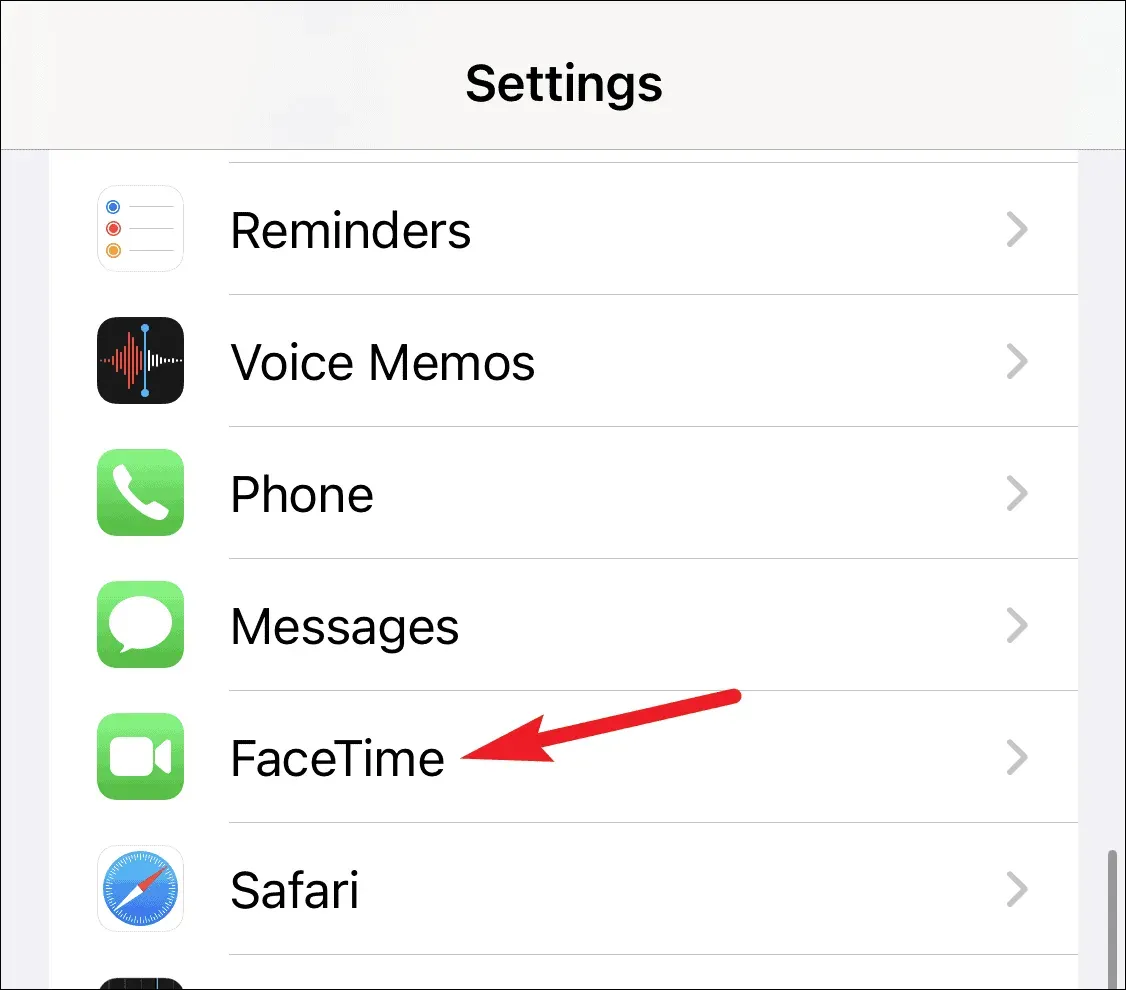
- Klik op de FaceTime-optie en klik vervolgens op SharePlay .
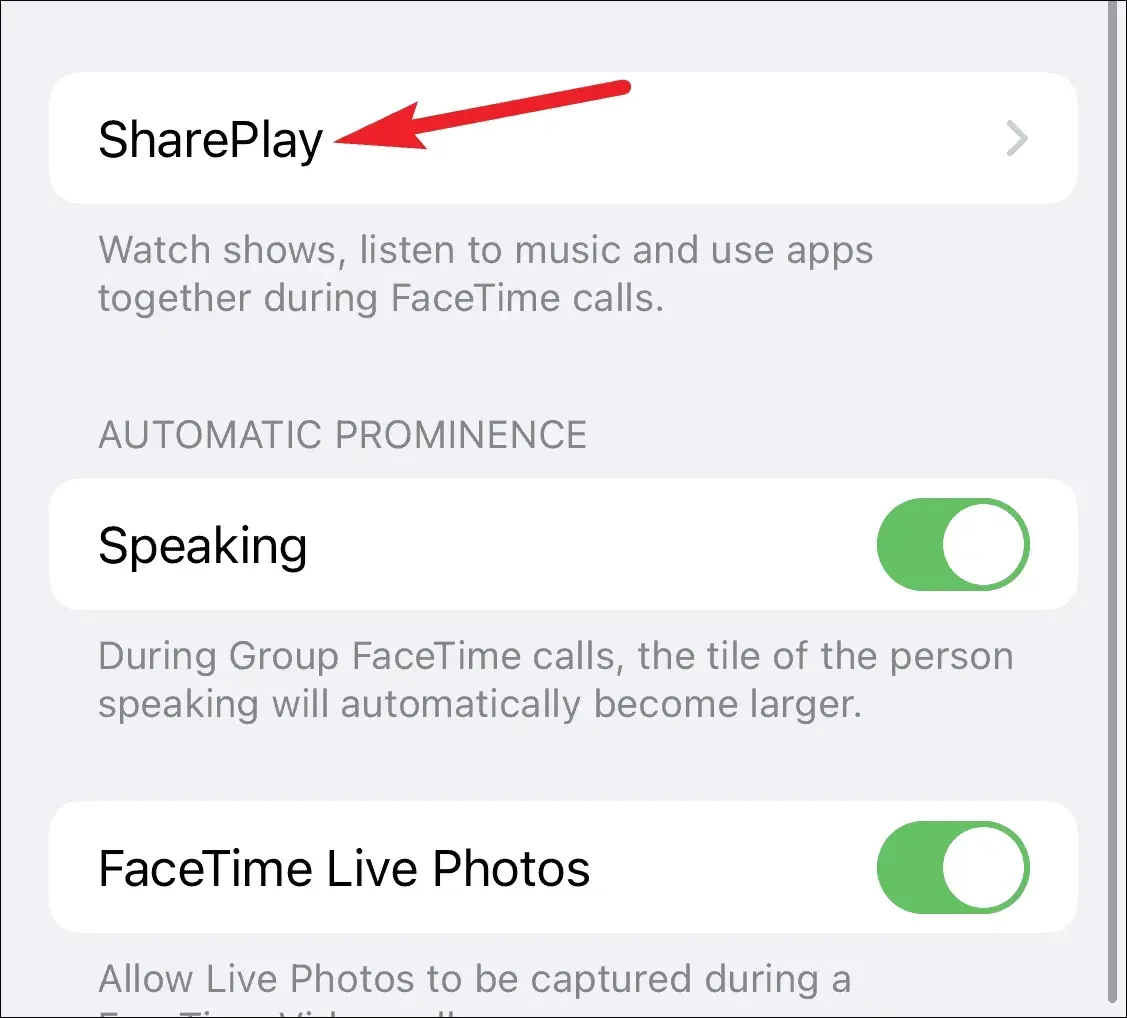
- Zorg er hier voor dat de SharePlay-schakelaar is ingeschakeld. Als het is uitgeschakeld, schakelt u het in en probeert u het opnieuw te gebruiken.
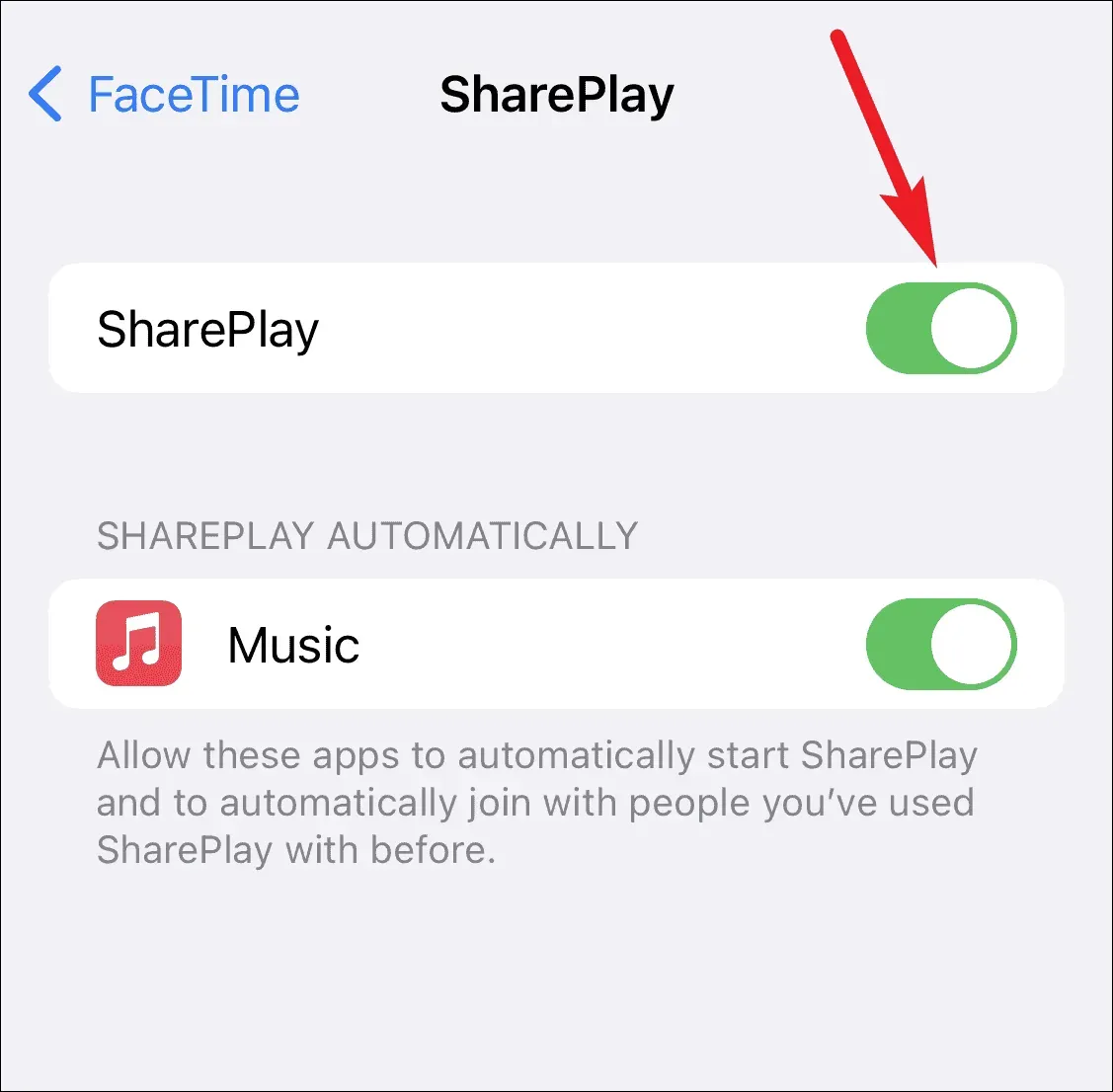
Start FaceTime opnieuw
Een ander ding dat u kunt proberen, is FaceTime opnieuw te starten. U kunt dit probleem tegenkomen vanwege willekeurige FaceTime-fouten, die kunnen worden opgelost door de FaceTime-app opnieuw te starten. Ga als volgt te werk om FaceTime opnieuw te starten:
- Ga naar de Instellingen-app op je iPhone. Zoek hier FaceTime en klik erop om het te openen.
- Schakel daarna de schakelaar voor FaceTime uit.
- Wacht een paar seconden voordat u hem weer inschakelt. Zet nu de schakelaar voor FaceTime aan.
Probeer FaceTime SharePlay nu opnieuw te gebruiken en u zou geen probleem moeten tegenkomen. Als u FaceTime SharePlay op iPhone nog steeds niet kunt gebruiken, gaat u verder met de volgende stap in dit artikel.
Reset netwerk instellingen
U kunt ook een FaceTime SharePlay-probleem ervaren vanwege onjuiste netwerkinstellingen. Probeer uw netwerkinstellingen opnieuw in te stellen en probeer FaceTime SharePlay opnieuw te gebruiken.
- Ga naar de Instellingen-app op je iPhone en tik vervolgens op Algemeen .
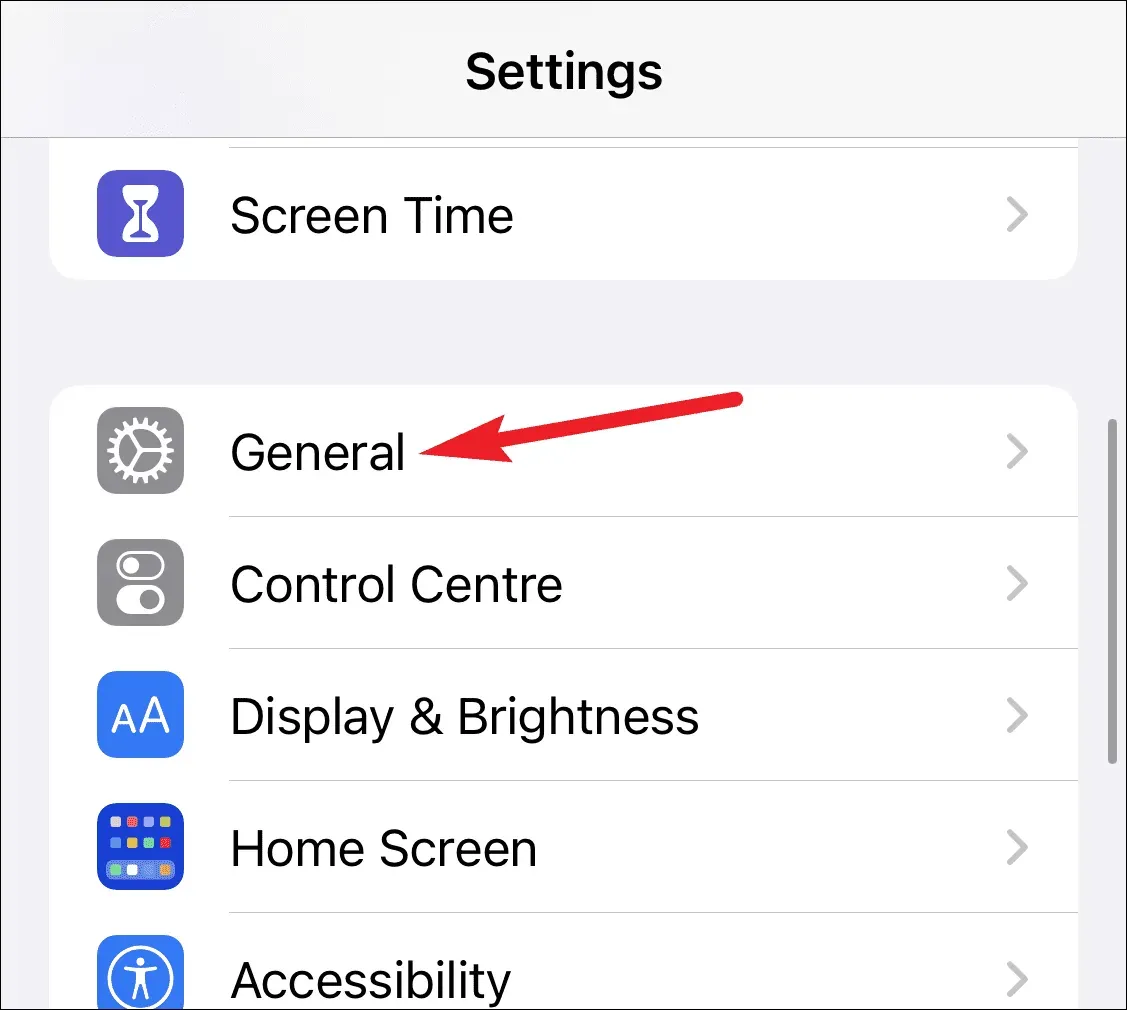
- Blader nu naar beneden om de optie iPhone overzetten of resetten te vinden . Klik erop en klik vervolgens op Opnieuw instellen.
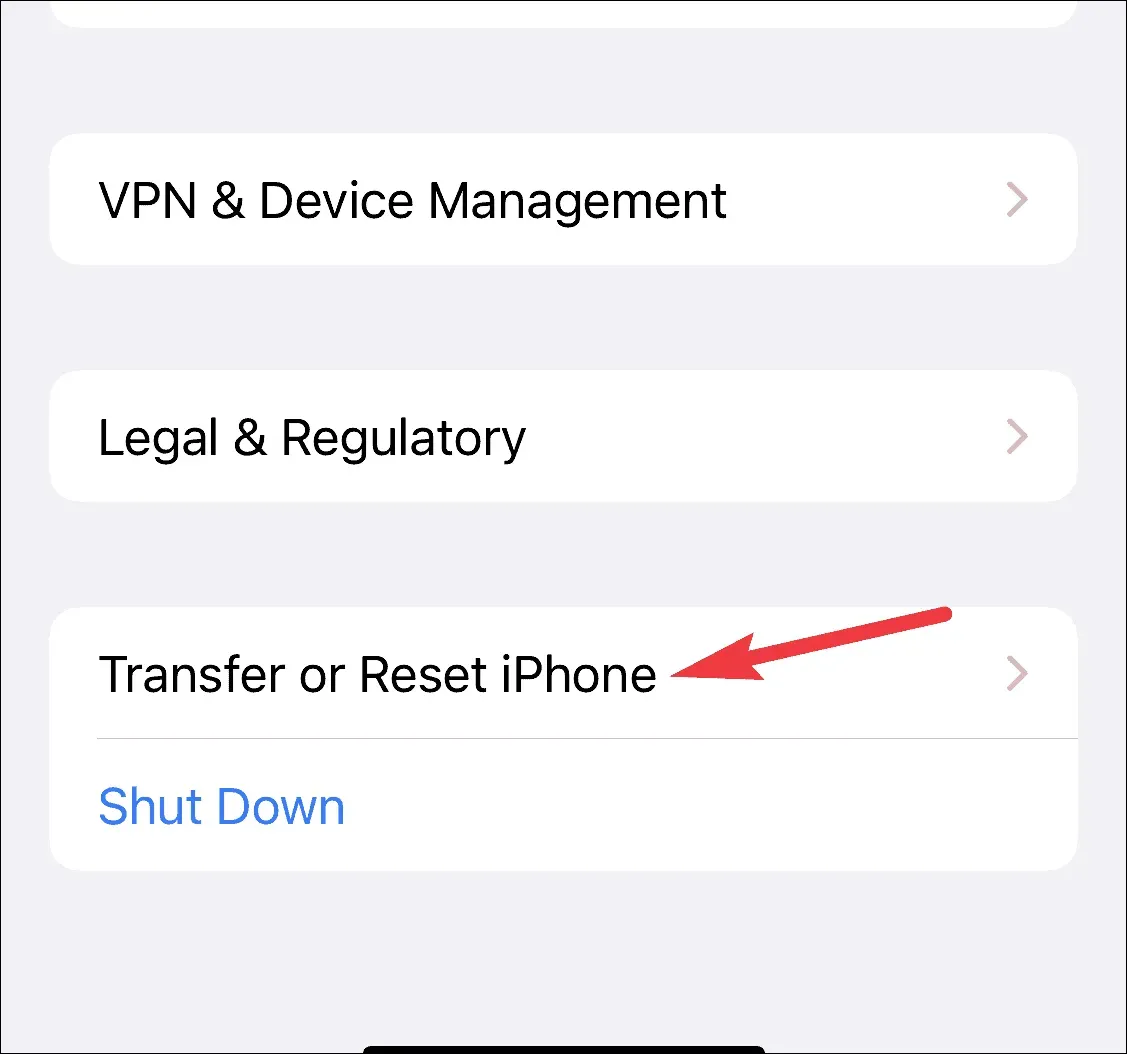
- Tik in het volgende scherm op Netwerkinstellingen resetten om uw netwerkinstellingen te resetten.
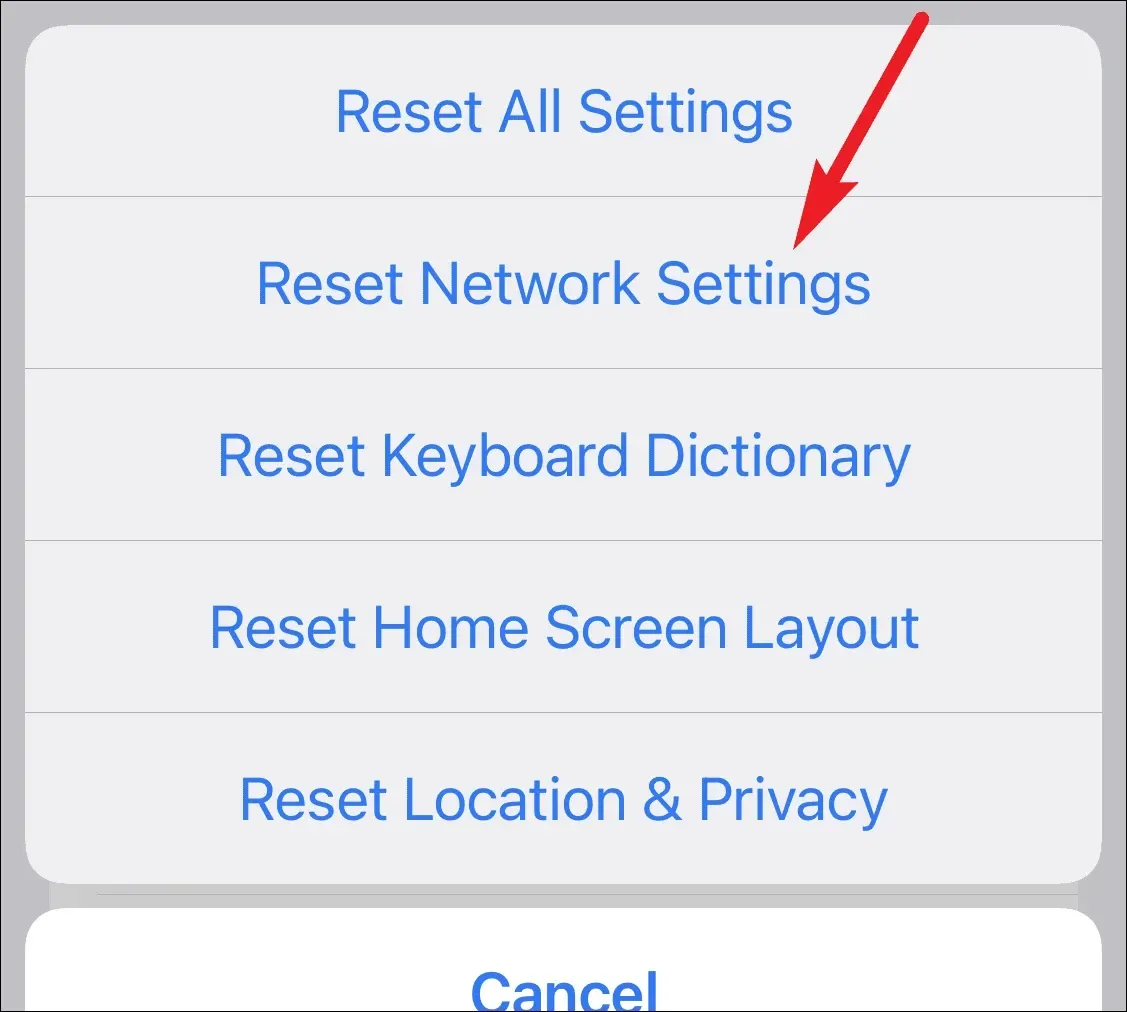
- U wordt gevraagd een wachtwoord in te voeren om het resetten van de netwerkinstellingen te bevestigen. Nadat u dat hebt gedaan, moet het probleem waarmee u wordt geconfronteerd, worden opgelost.
Meld u af bij FaceTime en log vervolgens weer in
U moet ook proberen uit te loggen bij de FaceTime-app en vervolgens weer in te loggen. Veel gebruikers hebben een oplossing voor het probleem gevonden door zich opnieuw aan te melden bij de FaceTime-app. Volg hiervoor de onderstaande stappen:
- Open de app Instellingen en open FaceTime.
- Klik hier op uw Apple ID, deze vindt u onderaan de beller-ID die in de blauwe link verschijnt.
- Klik nu in het volgende venster dat wordt geopend op “Afsluiten”. Bevestig exit en wacht een paar seconden.
- Log daarna opnieuw in met uw Apple ID en probeer FaceTime SharePlay opnieuw te gebruiken. Uw probleem zou nu opgelost moeten zijn.
Forceer je iPhone opnieuw op te starten
Het is bekend dat deze methode de meeste problemen oplost die u met uw iPhone kunt tegenkomen. U zult hoogstwaarschijnlijk alle veelvoorkomende problemen op uw iPhone kunnen oplossen, inclusief FaceTime SharePlay werkt niet op iPhone.
Om je iPhone geforceerd opnieuw op te starten, druk je achtereenvolgens op de knop Volume omhoog en omlaag en laat je deze snel weer los. Houd nu de wekknop ingedrukt totdat het Apple-logo op het scherm verschijnt. Dit zou je iPhone opnieuw moeten opstarten, waardoor het probleem met FaceTime SharePlay wordt opgelost.
Conclusie
Dit zou waarschijnlijk het probleem met FaceTime SharePlay moeten oplossen. Volg de stappen in dit artikel als FaceTime SharePlay niet werkt op de iPhone. Door de bovenstaande stappen te volgen, zou u de fouten moeten kunnen oplossen met FaceTime SharePlay.



Geef een reactie